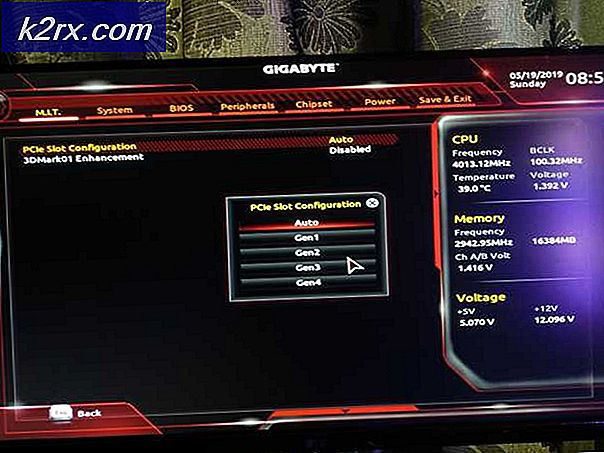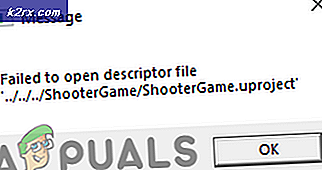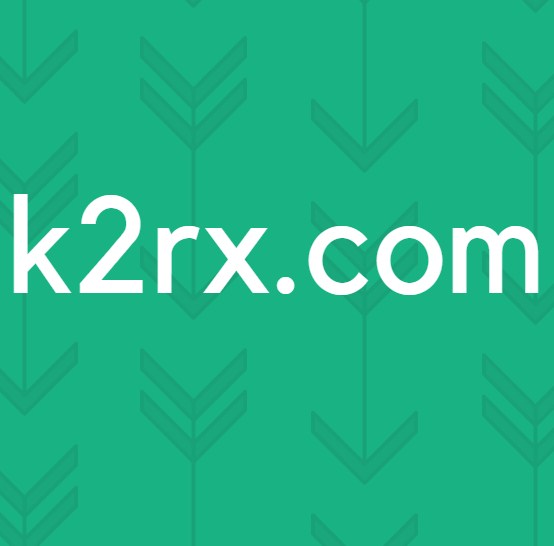Düzeltme: Roblox Hata Kodu 610
Birçok Roblox oyuncusu, Hata Kodu: 610 Roblox'ta bir oyun başlatmaya çalışırken. Etkilenen kullanıcıların çoğu, başlatmaya çalıştıkları Roblox oyunundan bağımsız olarak hatanın ortaya çıkacağını bildirdi. Roblox'taki en popüler hatalardan biri, en yeni hata kodu arasındadır (yalnızca Aralık 2018'de ortaya çıkmaya başlamıştır).
Roblox'ta Hata Kodu: 610'a neden olan nedir?
Bu özel hata mesajını, çeşitli kullanıcı raporlarına ve sorunun kaynağını belirlemek ve çözmek için kullandıkları onarım stratejilerine bakarak araştırdık. Bu hata için toplayabildiğimiz bilgilerin çoğu, resmi DevForums'tan ve diğer birkaç güvenilir kaynaktan gelmektedir.
Topladıklarımıza dayanarak, Roblox'ta 610 hata kodunu tetikleyecek birkaç yaygın senaryo var:
Şu anda Roblox'ta bu belirli hata kodunu çözmek için uğraşıyorsanız, bu makale size bir dizi sorun giderme adımı sağlayacaktır. Aşağı kaydırın ve benzer durumdaki diğer kullanıcıların hatayı çözmek veya en azından nedenini belirlemek için kullandıkları birkaç yöntem bulacaksınız.
Mümkün olduğunca verimli olmak istiyorsanız, aşağıdaki yöntemleri sunuldukları sırayla izlemenizi öneririz. Sonunda, Roblox'ta karşılaştığınız hata koduna biraz ışık tutan bir düzeltmeye denk gelmelisiniz.
Yöntem 1: Sunucuların çalışmadığını doğrulama
İle karşılaştığınızda yapmanız gereken ilk şeylerden biriHata Kodu: 610sorunun nedeninin sizin kontrolünüz dışında olup olmadığını doğrulamaktır. Araştırmalarımıza dayanarak, bu belirli hata, Roblox sunucuları çalışmadığında da ortaya çıkabilir.
Bu, 2018'in sonunda, bazı bilgisayar korsanlarının, oyunun çökmesine neden olan bir açılır pencereyi zorlayan bazı hesaplara bir GUI oluşturmayı başardığı zaman gerçekleşmişti. Roblox'un arkasındaki geliştiriciler o zamandan beri sorunu çözmeyi başardı, ancak bu sorunun bazı varyasyonlarının geri dönmesi imkansız değil.
Bunu akılda tutarak, Roblox sunucularının durumunu doğrulayarak bu belirli hatayı gidermeye başlamanızı öneririz. Bunu yapmak için, aşağıdaki dedektör hizmetlerinden birine erişin ve diğer oyuncuların sunucularda sorun yaşayıp yaşamadığına bakın:
- IsTheServiceDown
- DownDetector
Sorunun kaynağının bir sunucu sorunu olduğunu keşfetmeniz durumunda, bir Roblox oyununu yeniden başlatmayı denemeden önce birkaç saat bekleyin.
Roblox sunucularının kapalı olduğuna dair hiçbir kanıt bulamazsanız, ancak hala 610 hata koduyla karşılaşıyorsanız, aşağıdaki sonraki yönteme geçin.
Yöntem 2: Hesaptan çıkış ve hesap açma
Bu hatayı çözmek için mücadele eden çoğu Roblox oyuncusu, tekrar giriş yapmadan önce hesaplarından ve diğer tüm oturumlardan çıkış yaparak bunu başardı. Bu yöntemin neden etkili olduğuna dair resmi bir açıklama olmamasına rağmen, etkilenen bazı kullanıcılar bunun büyük olasılıkla kullanıcılar oturumu kapatıp tekrar açtıklarında bazı bileşenlerin yenilenmesinden kaynaklandığını düşünüyor.
İşte bunun nasıl yapılacağına dair hızlı bir kılavuz:
- Roblox'un içinde dişli simgesine tıklayın (Ayarlar) sağ üst köşede ve tıklayın Çıkış Yap.
- Tarayıcı sayfasını yenileyin ve Oturum aç yine aynı hesapla.
- Şuraya git Oyun sekmesine tıklayın ve sorunun devam edip etmediğini görmek için oyunu tekrar başlatın.
Hala 610 hata koduyla karşılaşıyorsanız, aşağıdaki sonraki yönteme geçin.
Yöntem 3: Roblox'u bilgisayarınıza indirme (yalnızca Windows 10)
Bu belirli hata mesajıyla karşılaşan birkaç Roblox oyuncusu, hata kodunu atlamanın bir yolunu bulmayı başardı. Ne yazık ki, bu prosedür yalnızca Windows 10'da mümkündür, çünkü bu, bilgisayarınıza fiziksel olarak yüklenecek bir Roblox uygulaması içeren tek işletim sistemidir.
Bu geçici çözümü denemekle sonuçlanan etkilenen kullanıcıların çoğu,Hata Kodu: 610Roblox'u bilgisayarlarına kurduktan sonra tamamen ortadan kaldırıldı. İşte yapmanız gerekenler:
- Bu bağlantıyı ziyaret edin (İşte) ve Almak Roblox'u bilgisayarınıza indirmek için düğmesine basın. Alternatif olarak, Windows Mağazası'nı açın ve benzer bir pencereye gitmek için "Roblox" araması yapın.
- İndirme işlemi tamamlandığında, bir Microsoft Mağazası penceresine yönlendirileceksiniz. Oraya vardığınızda, Oyna oyunun masaüstü sürümünü başlatmak için.
- Giriş yapmak için kullanıcı kimlik bilgilerinizle kaydolun.
- Yolunuzu açın Oyun sekmesine gidin ve sorunun çözülüp çözülmediğini görmek için herhangi bir modu başlatın.
Hala aynı hata koduyla karşılaşıyorsanız, aşağıdaki sonraki yönteme geçin.
Yöntem 4: Yeni bir hesap oluşturma
Etkilenen birkaç kullanıcı, kendileri için işe yarayan şeyin yeni bir Roblox hesabı oluşturmak ve bunu oyun modlarını başlatmak için kullanmak olduğunu bildirdi. Etkilenen kullanıcıların, aynı oyun modunu yeni oluşturulmuş bir hesaptan başlattıklarında artık ortaya çıkmadığını bildirdikleri bir düzineden fazla olay bulmayı başardık.
Elbette, çok fazla XP ve arkadaş içeren eski bir hesabınız varsa bu ideal değildir, ancak sorun Roblox geliştiricileri tarafından tamamen çözülene kadar geçici bir düzeltme olarak hizmet edebilir.
İşte yapmanız gerekenler:
- Bu bağlantıyı ziyaret edin (İşte) ve tıklayın Kaydol.
Not: Zaten giriş yaptıysanız dişli simgesini tıklayın ve şunu seçin: Çıkış Yap.
- Doldurun Kaydol gerekli bilgileri içeren formu ve tıklayın Kaydol yeni hesabınızı kaydetmek için.
- Yeni oluşturduğunuz hesabınızla giriş yapın ve sorunun devam edip etmediğini görmek için bir oyun modu başlatın.
Hala bu hata mesajıyla karşılaşıyorsanız, aşağıdaki sonraki yönteme geçin.
Yöntem 5: IP ve DNS Yapılandırmasını Yenileme
Etkilenen birkaç kullanıcı, kayıtlı DNS adreslerini temizlemek için yükseltilmiş bir Komut İstemi penceresi kullandıktan sonra nihayet tekrar oynayabileceklerini bildirdi. Bunu yapıp web tarayıcısını yeniden başlattıktan sonra, 610 hatası artık oluşmuyordu.
İşte yapmanız gerekenler:
- Basın Windows tuşu + R açmak için Çalıştırmak iletişim kutusu. Ardından, "cmd" içinde Çalıştırmak kutu ve basın Ctrl + Üst Karakter + Enter yükseltilmiş bir Komut İstemi açmak için.
- Yükseltilmiş Komut İstemi'nin içine aşağıdaki komutu yazın ve kayıtlı DNS adreslerini kaldırmak ve İnternet bağlantısını yenilemek için Enter tuşuna basın:
ipconfig / flushdns
- Bağlantı yeniden kurulduğunda, yükseltilmiş Komut İstemi'ni kapatın ve web tarayıcınızı yeniden başlatın. Ardından, Roblox'u tekrar açın ve sorunun çözülüp çözülmediğine bakın.